ATU自动路测回放软件操作使用手册
attu使用指南
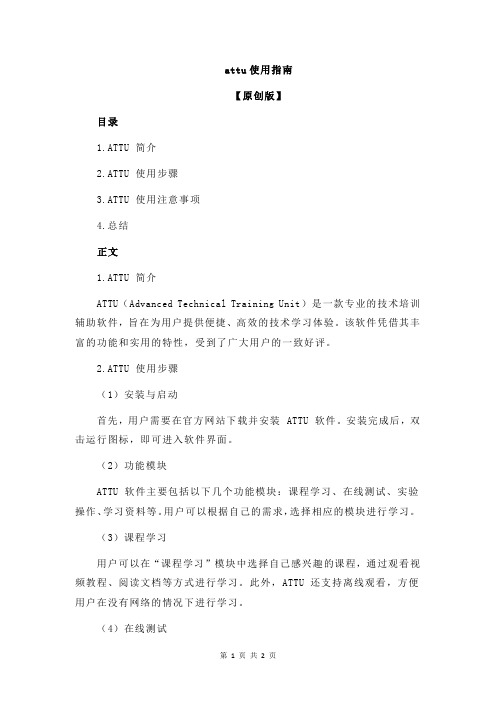
attu使用指南【原创版】目录1.ATTU 简介2.ATTU 使用步骤3.ATTU 使用注意事项4.总结正文1.ATTU 简介ATTU(Advanced Technical Training Unit)是一款专业的技术培训辅助软件,旨在为用户提供便捷、高效的技术学习体验。
该软件凭借其丰富的功能和实用的特性,受到了广大用户的一致好评。
2.ATTU 使用步骤(1)安装与启动首先,用户需要在官方网站下载并安装 ATTU 软件。
安装完成后,双击运行图标,即可进入软件界面。
(2)功能模块ATTU 软件主要包括以下几个功能模块:课程学习、在线测试、实验操作、学习资料等。
用户可以根据自己的需求,选择相应的模块进行学习。
(3)课程学习用户可以在“课程学习”模块中选择自己感兴趣的课程,通过观看视频教程、阅读文档等方式进行学习。
此外,ATTU 还支持离线观看,方便用户在没有网络的情况下进行学习。
(4)在线测试在完成课程学习后,用户可以进入“在线测试”模块进行知识检验。
ATTU 提供了丰富的题库,用户可以根据自己的学习进度进行测试。
测试完成后,系统会自动评分,并给出详细的答案解析。
(5)实验操作为了提高用户的实践操作能力,ATTU 提供了“实验操作”模块。
用户可以在线模拟实验环境,进行实际操作。
实验操作模块涵盖了多种技术领域,用户可以根据自己的需求进行选择。
(6)学习资料ATTU 提供了丰富的学习资料,包括视频教程、文档资料等。
用户可以在“学习资料”模块中免费下载、查看,为自己的学习提供更多帮助。
3.ATTU 使用注意事项(1)合理安排学习时间用户在使用 ATTU 时,应合理安排学习时间,避免过度沉迷于学习,影响身心健康。
(2)保护个人信息安全在使用 ATTU 时,用户应注意保护个人信息安全,不要轻易泄露个人隐私。
(3)遵守软件使用规定用户在使用 ATTU 时,应遵守软件的使用规定,不要进行违规操作,以免给自己和他人带来不必要的麻烦。
移动自动路测管理平台操作使用手册简易

步骤1.点击GIS窗口中的“ ”按钮。
步骤2.在弹出的图层控制页面中点击“ ”按钮,在弹出的选择界面中选中要加载的图层文件确定即可添加新的图层。
步骤3.在弹出的图层控制页面中选中一个图层后点击“ ”按钮,在随后弹出的确认提示中确认删除,即可将选中的图层删除。
步骤4.在弹出的图层控制页面中点击“ ”或“ ”按钮变动图层显示顺序。(最顶端的图层显示在系统中对应的是最上层的图层)
步骤5.点击 按钮,所选文件显示在软件中。
步骤6.双击指标所在窗口名称即可打开窗口进行指标查看。
备注:如果已选择或者已加载.Dtconfig类型的文件后,就不能选择其他类型的文件,相反如果已选择或者已加载.log、.loc或.lot类型的文件后也不能选择.Dtconfig文件;但.log、.loc或.lot这三种类型的文件可以同时加载。
方式一、点击菜单栏的“文件\ 导入文件”或者直接点击工具栏的 按钮,出现列表如图所示
选择需要关闭的文件或者选择‘关闭所有文件’将所有已经加载的文件关闭。
方式二、点击菜单栏的“文件\ 导入文件”或者直接点击工具栏的“ ”按钮
然后会弹出如图所示对话框
有log导入后导入/关闭log页面
选中需要关闭的文件后,点击 按钮,所选文件被关闭。
附图2.信令染色配置页面
步骤2.在弹出的染色配置页面中点击颜色后的 按钮,弹出如下选择颜色界面。选定颜色后确定。所选类型的事件(信令)都被染色为指定颜色。
颜色选择页面
染色后窗口显示示例
地图操作
可以在监控或回放过程中很直观的查看ATU的运行轨迹,指标轨迹及指标在某点的具体数值信息。并可根据染色很快找到指标较差的坐标位置,从而有针对性的对相应区域做具体数据分析,找出导致指标较差的原因。
ATU操作流程简单版
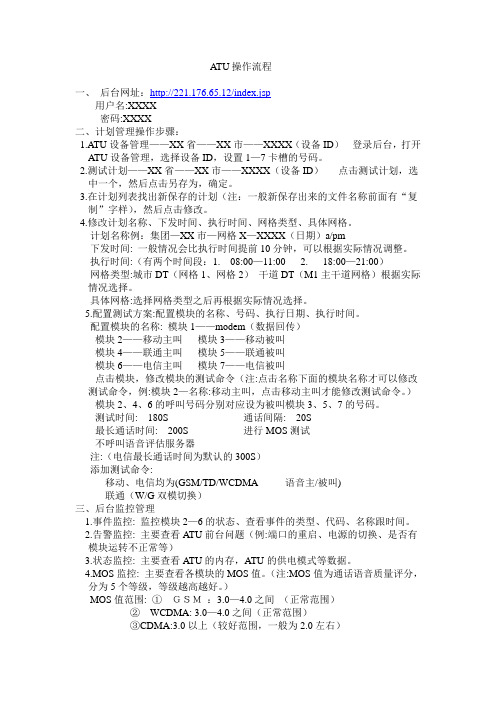
ATU操作流程一、后台网址:http://221.176.65.12/index.jsp用户名:XXXX密码:XXXX二、计划管理操作步骤:1.ATU设备管理——XX省——XX市——XXXX(设备ID)登录后台,打开ATU设备管理,选择设备ID,设置1—7卡槽的号码。
2.测试计划——XX省——XX市——XXXX(设备ID)点击测试计划,选中一个,然后点击另存为,确定。
3.在计划列表找出新保存的计划(注:一般新保存出来的文件名称前面有“复制”字样),然后点击修改。
4.修改计划名称、下发时间、执行时间、网格类型、具体网格。
计划名称例:集团—XX市—网格X—XXXX(日期)a/pm下发时间: 一般情况会比执行时间提前10分钟,可以根据实际情况调整。
执行时间:(有两个时间段:1. 08:00—11:00 2. 18:00—21:00)网格类型:城市DT(网格1、网格2)干道DT(M1主干道网格)根据实际情况选择。
具体网格:选择网格类型之后再根据实际情况选择。
5.配置测试方案:配置模块的名称、号码、执行日期、执行时间。
配置模块的名称: 模块1——modem(数据回传)模块2——移动主叫模块3——移动被叫模块4——联通主叫模块5——联通被叫模块6——电信主叫模块7——电信被叫点击模块,修改模块的测试命令(注:点击名称下面的模块名称才可以修改测试命令,例:模块2—名称:移动主叫,点击移动主叫才能修改测试命令。
)模块2、4、6的呼叫号码分别对应设为被叫模块3、5、7的号码。
测试时间: 180S 通话间隔: 20S最长通话时间: 200S 进行MOS测试不呼叫语音评估服务器注:(电信最长通话时间为默认的300S)添加测试命令:移动、电信均为(GSM/TD/WCDMA 语音主/被叫)联通(W/G双模切换)三、后台监控管理1.事件监控: 监控模块2—6的状态、查看事件的类型、代码、名称跟时间。
2.告警监控: 主要查看ATU前台问题(例:端口的重启、电源的切换、是否有模块运转不正常等)3.状态监控: 主要查看ATU的内存,ATU的供电模式等数据。
中国移动自动路测管理平台操作使用手册-简易.doc
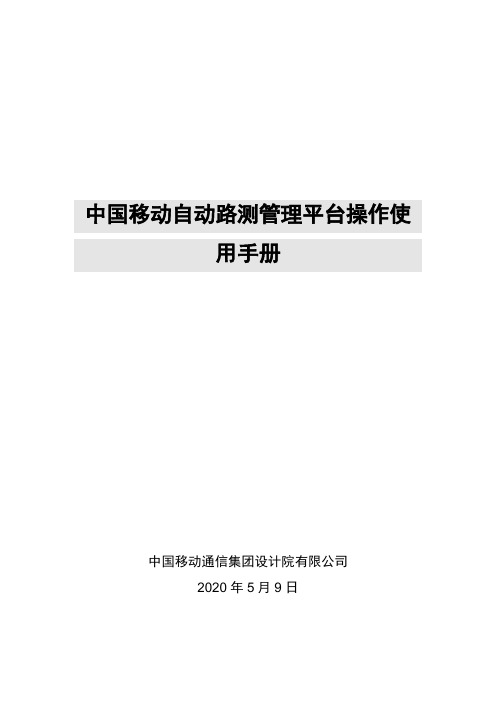
中国移动自动路测管理平台操作使用手册中国移动通信集团设计院有限公司2020年5月9日文档属性文档变更文档送呈目录1系统登录 (5)1.1WEB登录 (5)2统计分析 (7)2.1人工统计 (7)2.1.1人工报表 (7)2.1.2人工报告 (9)2.1.3人工事件列表 (10)3LOG下载 (12)4回放系统 (13)4.1注册 (13)4.2软件设置 (13)4.2.1网络设置 (13)4.2.2其他设置 (14)4.3工作空间操作 (14)4.3.1打开工作空间 (15)4.3.2另存工作空间 (15)4.3.3保存工作空间 (15)4.3.4删除工作页 (15)4.3.5新建工作页 (15)4.3.6修改工作页名称 (16)4.4文件操作 (16)4.4.1导入文件 (16)4.4.2播放文件 (18)4.4.3关闭文件 (19)4.5窗口配置 (20)4.5.1自定义视图 (22)4.5.2参数设置 (23)4.5.3信令窗口配置 (24)4.6地图操作 (26)4.6.1图层控制 (28)4.6.2主题控制 (29)4.7退出系统 (33)1 系统登录1.1 WEB登录步骤1.打开IE浏览器,输入自动路测WEB访问IP地址,点击“”按钮,如下图所示:附图1. 中国移动自动路测管理平台登陆页面步骤2.输入“用户名、密码、验证码”信息,点击“”按钮,页面自动跳转到中国移动自动路测管理平台首页面,如下图所示附图2. 中国移动自动路测管理平台首页2 统计分析2.1 人工统计点击标签页,在左侧功能列表中点击‘统计分析管理->人工统计’,初始化页面显示,如下图所示附图3. 人工统计首页面2.1.1 人工报表2.1.1.1 查看人工报表统计结果步骤1.在页面,点击按钮,页面跳转到查看人工统计任务页面,如下图所示附图4. 查看详情页面步骤2.点击按钮,页面跳转到人工统计结果页面,如下图所示附图5. 人工统计结果初始化页面步骤3.点击人工统计结果页面的项,页面自动跳转到城市语音DT测试统计结果页面,如下图所示附图6. 城市语音DT测试统计结果页面2.1.2 人工报告2.1.2.1 查询人工报告统计任务在页面,输入查询条件,例如:任务创建人为huangwei,点击按钮,列表中将显示任务创建人为huangwei的人工报告统计任务,如下图所示附图7. 查询人工报告统计任务结果页面2.1.2.2 下载人工报告统计结果点击页面的按钮,可下载2G语音业务报告、2G数据业务报告、3G语音业务报告和3G数据业务报告,如下图所示附图8. 下载人工报告统计结果页面2.1.3 人工事件列表以2G语音事件为例2.1.3.1 查询人工事件统计任务在页面,输入查询条件,例如:ATU域为珠海鼎利,点击按钮,列表中将显示ATU域为珠海鼎利的人工事件统计任务,如下图所示附图9. 查询人工事件统计任务结果页面2.1.3.2 下载人工事件统计结果点击页面的按钮,可下载人工事件,如下图所示附图10. 下载人工事件统计结果页面3 LOG下载步骤1.点击标签页,在左侧树状栏中点击‘LOG列表’,页面自动跳转到LOG页面监控页面。
中国移动路测管理平台操作过程
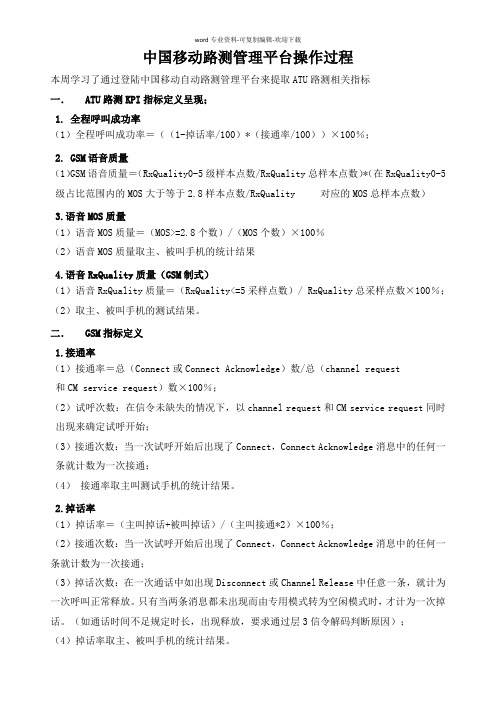
中国移动路测管理平台操作过程本周学习了通过登陆中国移动自动路测管理平台来提取ATU路测相关指标一.ATU路测KPI指标定义呈现;1.全程呼叫成功率(1)全程呼叫成功率=((1-掉话率/100)*(接通率/100))×100%;2. GSM语音质量(1)GSM语音质量=(RxQuality0-5级样本点数/RxQuality总样本点数)*(在RxQuality0-5级占比范围内的MOS大于等于2.8样本点数/RxQuality 对应的MOS总样本点数)3.语音MOS质量(1)语音MOS质量=(MOS>=2.8个数)/(MOS个数)×100%(2)语音MOS质量取主、被叫手机的统计结果4.语音RxQuality质量(GSM制式)(1)语音RxQuality质量=(RxQuality<=5采样点数)/ RxQuality总采样点数×100%;(2)取主、被叫手机的测试结果。
二.GSM指标定义1.接通率(1)接通率=总(Connect或Connect Acknowledge)数/总(channel request 和CM service request)数×100%;(2)试呼次数:在信令未缺失的情况下,以channel request和CM service request同时出现来确定试呼开始;(3)接通次数:当一次试呼开始后出现了Connect,Connect Acknowledge消息中的任何一条就计数为一次接通;(4)接通率取主叫测试手机的统计结果。
2.掉话率(1)掉话率=(主叫掉话+被叫掉话)/(主叫接通*2)×100%;(2)接通次数:当一次试呼开始后出现了Connect,Connect Acknowledge消息中的任何一条就计数为一次接通;(3)掉话次数:在一次通话中如出现Disconnect或Channel Release中任意一条,就计为一次呼叫正常释放。
路测软件操作步骤
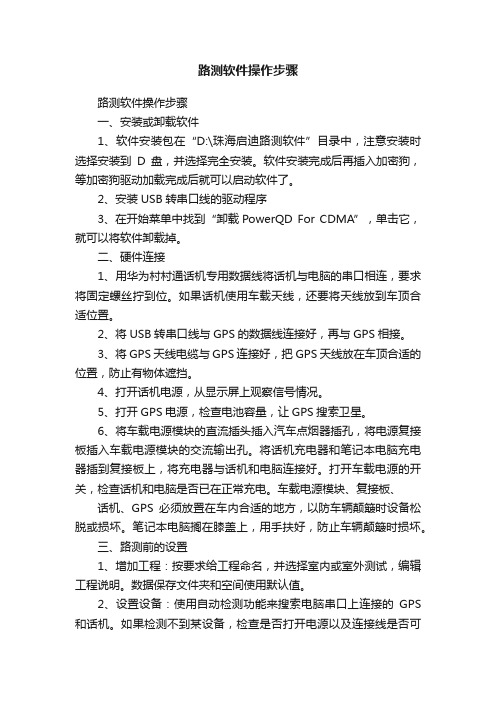
路测软件操作步骤路测软件操作步骤一、安装或卸载软件1、软件安装包在“D:\珠海启迪路测软件”目录中,注意安装时选择安装到D盘,并选择完全安装。
软件安装完成后再插入加密狗,等加密狗驱动加载完成后就可以启动软件了。
2、安装USB转串口线的驱动程序3、在开始菜单中找到“卸载PowerQD For CDMA”,单击它,就可以将软件卸载掉。
二、硬件连接1、用华为村村通话机专用数据线将话机与电脑的串口相连,要求将固定螺丝拧到位。
如果话机使用车载天线,还要将天线放到车顶合适位置。
2、将USB转串口线与GPS的数据线连接好,再与GPS相接。
3、将GPS天线电缆与GPS连接好,把GPS天线放在车顶合适的位置,防止有物体遮挡。
4、打开话机电源,从显示屏上观察信号情况。
5、打开GPS电源,检查电池容量,让GPS搜索卫星。
6、将车载电源模块的直流插头插入汽车点烟器插孔,将电源复接板插入车载电源模块的交流输出孔。
将话机充电器和笔记本电脑充电器插到复接板上,将充电器与话机和电脑连接好。
打开车载电源的开关,检查话机和电脑是否已在正常充电。
车载电源模块、复接板、话机、GPS必须放置在车内合适的地方,以防车辆颠簸时设备松脱或损坏。
笔记本电脑搁在膝盖上,用手扶好,防止车辆颠簸时损坏。
三、路测前的设置1、增加工程:按要求给工程命名,并选择室内或室外测试,编辑工程说明。
数据保存文件夹和空间使用默认值。
2、设置设备:使用自动检测功能来搜索电脑串口上连接的GPS 和话机。
如果检测不到某设备,检查是否打开电源以及连接线是否可靠连接。
同时要掌握手工设置设备的方法。
3、呼叫控制:选择“主叫”,将电话号码修改为10000,其它保持默认值不变。
呼叫控制必须在话机已检测到的情况下才能进行设置。
4、通过“我的电脑”将“D:\珠海启迪路测软件”目录下的湖北省电子地图文件拷贝到路测软件安装目录下的室外地图文件夹中。
5、建立小区库:双击“工程”窗口中的“地图选择”,单击“小区图层”、“编辑”、“小区资源”,单击+号按钮,新增小区库,选择CDMA,按要求给小区库命名。
ATU平台使用方法

TD-LTE ATU设备与平台使用1.测试工具的准备工作1.1:测试设备ATU测试设备逆变器车辆及手机电子地图笔记本电脑2.ATU测试设备介绍2.1:测试模块状态介绍3.测试计划下发及状态监控3.1:测试计划制定及下发3.1.1:ATU测试需要针对ATU盒子进行在线制定测试计划,首先针对测试区域,测试业务进行确认,然后制定测试计划和编写计划。
其次针对测试的ATU设备在在自动路测平台上进行计划制定。
3.1.2:测试计划制定:(测试级别、测试时间、测试计划、下发时间、测试区域及回传LOG的网络配置这张图上的数据一般不需要修改针对LTE-通道2进行上传业务制定:主要针对设备命令内容有测试循环次数、网络测试选择的制式上传测试计划模板:服务器地址、用户名和密码、上传文件大小、传输模式均为关键性参数设置2通道一般作为下载通道一般不需要修改,有时候事件监控里面信令会出现错乱,需要更改服务器3通道一般作为上传通道一般不需要改动什么,服务器有时候需要换一下4,5通道一般作为语音通道有时主被叫号码读取不出来或换卡操作,需检查卡是否欠费,或重新修改主被叫卡号4.ATU测试统计4.1:ATU监控位置4.1.1:事件监控4.1.2:MOS监控MOS一般都在4以上,低于3.5的都不正常,需要检查设备或者无线环境或者联系后台解决问题4.1.3:状态监控看设备内部或外部供电4.1.4:告警监控看设备各通道是否正常,是否读取计划,重新启动,下载30M左右,上传5M左右,MOS在4.0左右,如果发现下载上传MOS不正常,检查卡状态是否欠费,设备重启后观察是否正常,有时需要重新跑网格路线基本就这些,其他的欢迎补充。
ATU操作流程
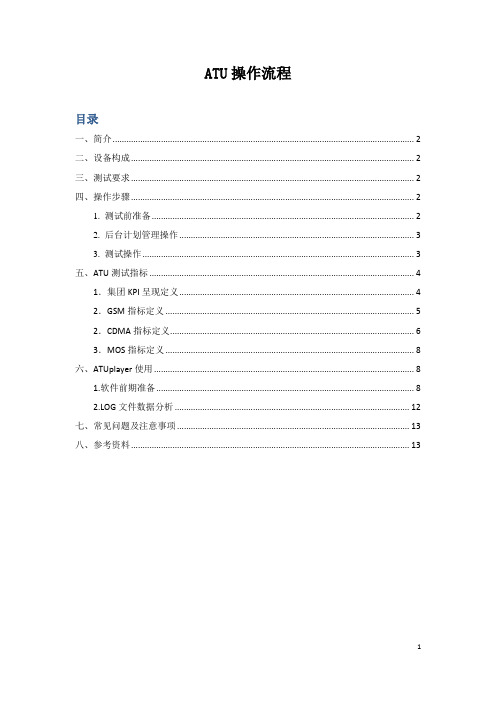
ATU操作流程目录一、简介 (2)二、设备构成 (2)三、测试要求 (2)四、操作步骤 (2)1.测试前准备 (2)2.后台计划管理操作 (3)3.测试操作 (3)五、ATU测试指标 (4)1.集团KPI呈现定义 (4)2.GSM指标定义 (5)2.CDMA指标定义 (6)3.MOS指标定义 (8)六、ATUplayer使用 (8)1.软件前期准备 (8)2.LOG文件数据分析 (12)七、常见问题及注意事项 (13)八、参考资料 (13)一、简介ATU(Auxiliary Test Unit)辅助测试装置,是中国移动采用的一种自动路测工具,测试网络包括GSM、WCDMA、CDMA2000、TD-SCDMA,测试设备可以同时4网同测,进行对比网络的覆盖率、接通率、话音质量、语音质量、MOS质量,以评估与竞争对手各个网络性能指标对比,测试完成后,数据直接上传服务器,减少人力资源,保证数据的真实、性,现亦是CMCC内部考核的一个重要工具。
二、设备构成1.本次详细介绍鼎利ATU设备。
2.ATU:内含天线、9大模块(模块1--modem数据回传,模块2--GSM主叫,模块3--GSM被叫,模块4--WCDMA主叫,模块5--WCDMA被叫,模块6--电信主叫,模块7--电信被叫,模块8--TD主叫,模块9--TD被叫)。
2.平板电脑:以无线蓝牙和ATU连接,作显示和操作用,关掉并不影响测试。
3.modem,GPS天线。
三、测试要求使用ATU进行室内CQT测试,一般要求每栋楼选取其中3层进行测试(底层、中层、高层)。
开始测试时,必须先进行测试点GPS确认,确认成功后,按后台下发的测试计划,进行语音、数据分别测试。
四、操作步骤1.测试前准备在出发之前仔细检查设备是否齐全,电是否充满,以保证测试的顺利进行。
2.后台计划管理操作2.1到达测试地点后,先要在室外进行定位,以确定测试点的准确性。
具体步骤为:打开ATU,将GPS、modem连在相应的接口,同时打开平板电脑,待ATU上modem指示灯闪动,GPS指示灯常亮,表示ATU启动完成(此过程需1-2分钟)。
- 1、下载文档前请自行甄别文档内容的完整性,平台不提供额外的编辑、内容补充、找答案等附加服务。
- 2、"仅部分预览"的文档,不可在线预览部分如存在完整性等问题,可反馈申请退款(可完整预览的文档不适用该条件!)。
- 3、如文档侵犯您的权益,请联系客服反馈,我们会尽快为您处理(人工客服工作时间:9:00-18:30)。
ATU自动路测回放软件操作使用手册中国移动自动路测管理平台_回放软件操作使用手册中国移动通信集团设计院有限公司2020年8月8日目录1界面说明 (7)2功能介绍 (8)2.1软件设置82.1.1系统设置82.1.2登陆服务器112.2工作空间操作142.2.1打开工作空间152.2.2另存工作空间152.2.3保存工作空间162.2.4删除工作页162.2.5新建工作页162.2.6修改工作页名称172.3文件操作172.3.1导入文件182.3.2播放文件282.3.3移除文件282.3.4关闭文件302.3.5切换当前文件312.4视图切换文件窗口显示窗口配置322.4.1菜单窗口322.4.2自定义视图332.4.3参数配置352.4.4信令窗口配置362.5小区管理392.5.1工具条402.5.2导入、导出412.5.3查询442.5.4清空小区数据472.5.5表格编辑482.5.6数据表格染色配置482.6地图操作502.6.1Map工具条512.6.2Map基本操作512.6.3侧边栏552.6.4小区查询602.6.5图层控制612.6.6样式控制632.7退出641 界面说明本软件的显示页面主要包括三个区域:菜单及工具条、工作空间、系统导航。
菜单及工具条基本可完成对软件的全部操作;工作空间主要是显示功能,显示用户查看的指标数据;系统导航分为三个标签页:视图、文件、参数,分别列举了用户常用的视图,文件信息及所有参数信息等。
附图1. 软件页面分布介绍图示2 功能介绍2.1 软件设置软件设置分为系统设置和登陆服务器设置两部分,只有配置好这两部分,才能进行文件的下载、回放及实时监控。
2.1.1 系统设置2.1.1.1 网络设置网络设置主要用于实时监控时设定服务器地址及端口信息,软件将去指定服务器获取监控信息。
从7月29日下午5点之后的log信息,后台做了相应的加密处理,回放软件将log下载到本地后,即使加载下载到本地的log都需联网获取密钥解密。
对7月29日下午5点之前的LOG 还是可以打开的。
附图2. 系统设置页面步骤1.点击工具->系统设置;步骤 2.输入服务器IP地址(IP地址格式为***.***.***.***)及端口号信息。
步骤3.点击按钮,看到测试通过的提示后,说明IP地址及端口是通的。
步骤4.点击按钮,系统设置完成。
2.1.1.2 其他设置其他设置用于对工作页操作的一些配置,根据个人操作习惯及实际需要对软件部分功能进行配置。
附图3. 其他设置页面步骤1.切换到‘其他设置’页面。
步骤2.选中需要的功能前的复选框。
步骤3. 点击按钮,其他设置完成。
各类设置所对应的功能:➢保存导入文件的路径:决定在下次导入文件时是否要默认打开上次导入文件的路径;➢保存实时监控文件:决定是否要将实时监控得到的数据以log的形式保存在本地(此处log 泛指log、loc及lot等);➢自动加载工作空间:决定在下次打开的软件页面上是否要加载上次使用的工作空间。
2.1.2 登陆服务器包括登陆设置、Web服务器设置、其他设置三部分。
2.1.2.1 登陆设置登陆设置主要用于下载文件服务器IP地址及端口信息的设置,软件将去指定服务器获取文件。
附图4. 登陆设置(未登陆)页步骤1.工具->登陆服务器;步骤 2.输入服务器IP地址(IP地址格式为***.***.***.***)、端口号、用户名及密码等信息;步骤3.点击按钮,测试网络是否能够连接成功;步骤4.点击按钮,登陆成功后,该页面会至灰且不可输入,提示“登陆成功”且窗口标题显示“登陆服务器-已登录”,如下图:附图5. 登陆服务器(已登录)页面2.1.2.2 其他设置在其他设置里,可以进行下载LOG本地路径的设置。
系统最初默认下载LOG存储在安装盘的根目录下的文件夹中,如果想设置其他路径,请进行如下步骤:附图6. 其他设置页步骤1.切换到‘其它设置’页面;步骤2.点击进行下载LOG本地路径的设置;步骤 3. 点击按钮,可以打开当前存放LOG的本地路径。
2.1.2.3 Web服务器设置Web服务器设置主要用于配置下载监控文件的服务器IP地址信息,软件将去指定服务器获取监控文件。
附图7. Web服务器设置页步骤1.切换到‘Web服务器设置’页面;步骤 2. 输入服务器IP地址(IP地址格式为***.***.***.***),点击,测试成功说明连接成功。
2.2 工作空间操作点击菜单栏的工作空间,下拉可以看到如图菜单列表:,或在空间名称标签页处右键可看到如图菜单列表(或点击页面工具栏快捷按钮)。
2.2.1 打开工作空间步骤 1.点击菜单栏的“工作空间\ 打开工作空间”或者直接点击工具栏的“”按钮。
步骤 2.在弹出的工作空间加载界面中选择需要加载的已经保存在本地的工作空间配置文件后,确定即可完成打开工作空间操作。
2.2.2 另存工作空间步骤 1. 点击菜单栏的“工作空间\另存工作空间”。
步骤 2.在弹出的工作空间另存界面中选择需要保存工作空间的位置,输入所要保存工作空间的名字后,确定即可完成另存工作空间操作。
2.2.3 保存工作空间步骤1. 点击菜单栏的“工作空间\保存工作空间”或者直接点击工具栏的“”按钮,即可将对现有工作空间所作的修改保存。
步骤2.如果现在配置的工作空间是新建的,不是打开已存在的工作空间,则会弹出工作空间另存界面,在弹出的工作空间另存界面中选择需要保存工作空间的位置,输入所要保存工作空间的名字后,确定即可完成保存工作空间操作。
2.2.4 删除工作页步骤1.右键单击希望删除的工作空间标签,选中“删除工作页”。
步骤 2.在弹出的删除确认提示中点击按钮,即可完成删除工作页操作。
2.2.5 新建工作页步骤1.点击菜单栏的“工作空间\新建工作页”或者直接右键单击工作空间某标签后点击“新建工作页”,还可以在工作页所在行处双击。
步骤 2.在弹出的新建工作页界面中输入新建工作页的名称后点击按钮即可完成新建工作页操作。
2.2.6 修改工作页名称步骤1. 选中需要修改名称的工作页,让此工作页处于激活状态。
步骤 2. 点击菜单栏的“工作空间\修改工作页名称”或者直接右键单击工作空间某标签后点击“修改工作页名称”,还可以直接双击需要修改名称的工作页。
步骤3. 在弹出的修改工作页界面中输入新的工作页名称后点击按钮即可完成修改工作页名称操作。
2.3 文件操作对文件的操作主要有:导入文件、播放文件、关闭文件、移除文件、切换当前文件。
先将文件加载到回放软件中,然后对文件进行播放监控,分析文件数据信息,之后关闭已经完成分析的文件。
2.3.1 导入文件2.3.1.1 导入本地文件步骤1. 点击菜单栏的“文件\ 导入文件”或者直接点击工具栏的“”按钮。
步骤2.导入文件,弹出如下图所示对话框:附图8. 导入log页面步骤 3.点击,弹出如下本地文件导入窗口:附图9. 本地文件导入窗口步骤4.点击,弹出选择LOG对话框,如图所示:附图10. 选择文件窗口页面步骤 4.选择相应的文件类型,选择对应的文件后,点击按钮,所选文件显示在打开窗口的文件列表中:附图11. 有文件导入后导入/关闭文件页面步骤 5.点击按钮,所选文件显示在系统导航的文件一栏中,文件状态为文件加载完成。
步骤 6.双击指标所在窗口名称即可打开窗口进行指标查看。
备注:如果已选择或者已加载.Dtconfig类型的文件后,就不能选择其他类型的文件,相反如果已选择或者已加载.log、.loc或.lot等类型的文件后也不能选择.Dtconfig文件;但.log、.loc 或.lot等这多种类型的文件可以同时加载。
2.3.1.2 导入服务器文件点击菜单栏的“文件\ 导入文件”或者直接点击工具栏的“”按钮,弹出如下图所示对话框:可以进行已完成LOG、未完成LOG、异常事件LOG的导入,通过切换标签页进行不同类型LOG的导入,下面是导入“已完成LOG”的介绍:附图12. 服务器文件加载向导页面(精确查找)2.3.1.2.1 导入已完成LOG步骤1.选择查找方式:精确查找和按条件查找。
如果进行精确查找,输入ATUID、ModelID、LOG文件名,点击,会搜索到相关文件;步骤2.如果查找方式为“按条件查找”,如下图所示:附图13. 服务器文件加载向导页面(按条件查找)步骤3.选择开始时间、结束时间、所属域、文件大小、运营商、网络类型、预统计状态等信息,点击,会搜索到相关文件,如图所示:附图14. 服务器文件查找结果页面步骤4.选中需要下载的文件,点击,如图所示:附图15. 服务器文件选择结果页面步骤5.点击进行文件下载,界面切换到下载管理界面,该界面也可通过“工具->log下载管理”打开,下图显示的是文件下载的进度,如图所示:附图16. 正在下载的文件页面步骤6.当文件下载完成或下载出错时,这些文件将被列入“下载完成”或“下载出错”页中,同时“正在下载”文件列表被清空,如图:附图17. 下载完成后页面显示步骤7.点击“下载完成”页,可以查看文件是否下载完成,点击“下载出错”页,可以查看下载出错的文件:附图18. 文件下载完成页步骤8. 如需进行文件加载,选中文件之后继续点击上图中的。
2.3.1.2.2 导入未完成LOG步骤类似于导入已完成LOG:步骤1.选择查找方式:精确查找和按条件查找。
如果进行精确查找,输入ATUID、ModelID、LOG文件名,点击,会搜索到相关文件;步骤2.如果查找方式为“按条件查找”,选择开始时间、结束时间、所属域、文件大小、运营商、网络类型、预统计状态等信息,点击,会搜索到相关文件,如图所示:附图19. 未完成文件查找结果页面步骤3.选中需要下载的文件,点击,如图:(注:软件只能播放一个文件)附图20. 未完成文件选择界面步骤4.点击,根据需要打开不同视图进行文件监控操作,如图:附图21. 正在下载的文件页面2.3.1.2.3 导入异常事件LOG请参照导入已完成log。
2.3.2 播放文件播放主要包括播放/暂停、停止等操作。
2.3.2.1 播放/暂停按钮步骤1.打开LOG文件后(此处LOG泛指log、loc及lot),点击按钮即可播放。
步骤2.播放开始后,按钮会变为,点击即可暂停播放,按钮会变为,再次点击按钮即可继续播放。
2.3.2.2 停止播放步骤1.在播放过程中,点击按钮即可停止播放。
2.3.2.3 播放速度步骤1.目前播放速度分为五个等级,可用鼠标拖动或点击速度条的方式修改播放速度:2.3.3 移除文件移除文件有三种方式:方式一、点击菜单栏的“文件\ 移除文件”或者直接点击工具栏的按钮,出现列表如图所示:选择需要移除的文件或者选择‘移除所有文件’将所有已经加载的文件移除。
